1. 安装minicom
$ sudo apt-get install minicom
2. 查看串口连接情况
首先,将epuck 通过USB转232串口线与PC机连接,这时候咱们的linux系统自动安转了驱动程序,可以使用命令 ls -l /dev/ttyUSB*来查看相关的信息,如下图
至此,我们已经顺利的将串口连接到Ubuntu系统上了,也查看到 epuck 连接的是USB转串口设备/dev/ttyUSB0,如果是普通的串口设备会是/dev/ttyS*.
3. 配置minicom
$ sudo minicom -s
使用方向键 选择 Serial port setup,按Enter键,进入设置环境,如下图
配置完串口设备后,按Enter键,再输入E,配置波特率,按默认配置即可 115200 8N1 (波特率:115200,数据位:8,奇偶校验位:N 无,停止位:1)。 配置完波特率,按Enter键,再输入F,配置硬件流控,选择NO。再继续配置软件流控,也选择NO。都配置完后,按下Enter键返回上一界面,选择save setup as dfl(即将其保存位默认配置),再选择Exit,关闭minicom。
####### 配置minicom 看原博客:http://blog.csdn.net/mybelief321/article/details/8987502 ########
4. 登入 epuck 系统
在terminal中输入 $ sudo minicom 。 打开epuck 开关,注意在打开串口之后再开epuck。登录名和密码都为epuck
另一种登入方式: 输入 $ sudo screen /dev/ttyUSB0 115200 。 打开epuck开关。








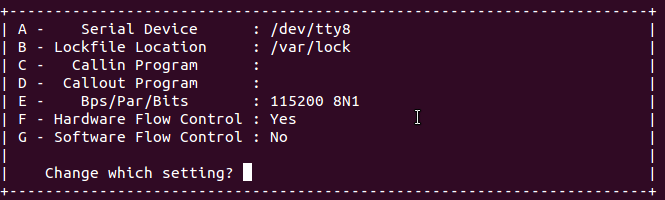
















 1426
1426

 被折叠的 条评论
为什么被折叠?
被折叠的 条评论
为什么被折叠?








